windows7如何解压文件_win7如何解压7z压缩文件
发布时间:2024-01-29
来源:绿色资源网
在日常使用电脑时,我们经常会遇到需要解压文件的情况,而在windows 7系统下,解压文件变得非常简单。无论是常见的压缩文件还是7z格式的压缩文件,Windows 7都提供了相应的解压功能。只需简单的几步操作,我们就能轻松地解压文件,并获取到其中的内容。下面让我们一起来了解一下Windows 7系统下如何解压文件以及如何解压7z压缩文件的方法。
具体步骤:
1.首先我们鼠标右键点击要解压的压缩文件,如图所示。
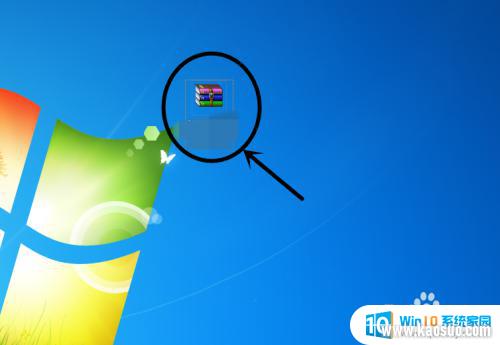
2.然后在弹出来的菜单选项里,我们点击【打开】,如图所示。
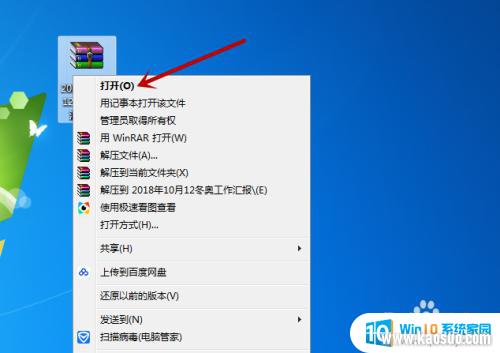
3.然后会打开一个窗口,点击上面的解压到按钮,如图所示。
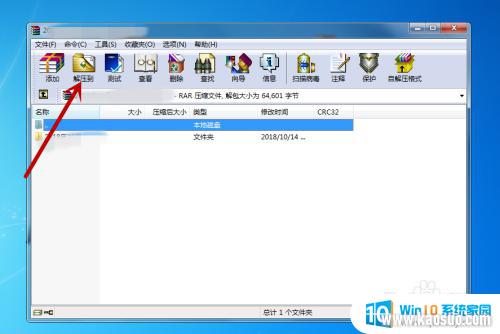
4.然后点击如图的位置,选择一个保存解压文件的路径。这个很重要要,一般默认保存在压缩包的位置,如图所示。
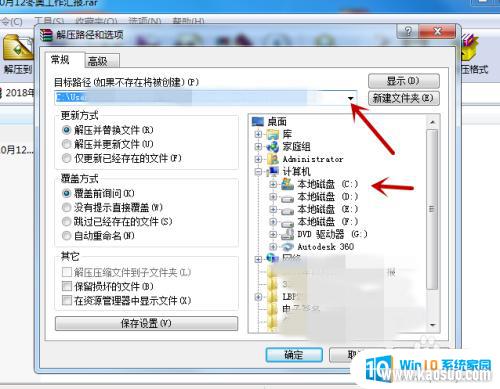
5.然后我们点击下面的【确定】,就可以解压这个压缩包,如图所示。
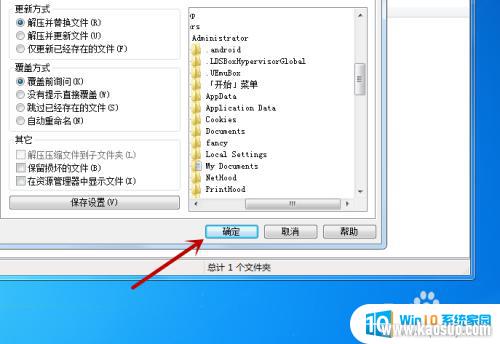
6.最后我们就可以去保存路径位置查看并使用相应的文件,如图所示。
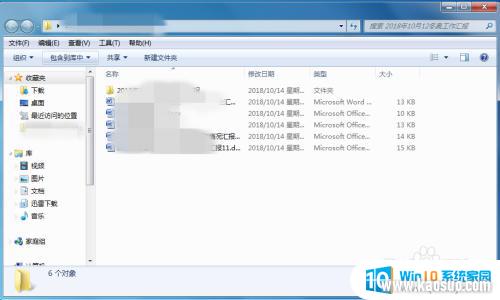
以上就是Windows 7如何解压文件的全部内容,如果你遇到了同样的情况,可以参照我的方法来处理,希望对大家有所帮助。
分类列表
换一批
手游推荐
手游排行榜
推荐文章
- 1win7的设备管理器_win7设备管理器打开步骤详解
- 2win7怎么看固态硬盘是哪个盘_怎样查看电脑硬盘是固态还是机械
- 3音响插电脑上没声音怎么设置win7_WIN7系统台式电脑插入音响没有声音的解决方法
- 4w7电脑怎么息屏幕_Win7电脑熄屏设置方法
- 5windows7电脑蓝牙怎么连接_win7电脑连接蓝牙耳机步骤
- 6win7的屏幕保护时间在哪设置_win7系统屏保时间设置步骤
- 7win7怎么查看用户名和密码_如何查看电脑的用户名和密码
- 8win7连接网络无法上网_win7无法上网但网络连接正常怎么办
- 9win7处理器个数设置几个好_处理器个数设置几个最合理
- 10win7笔记本怎么连接蓝牙_Win7系统如何开启蓝牙功能
















